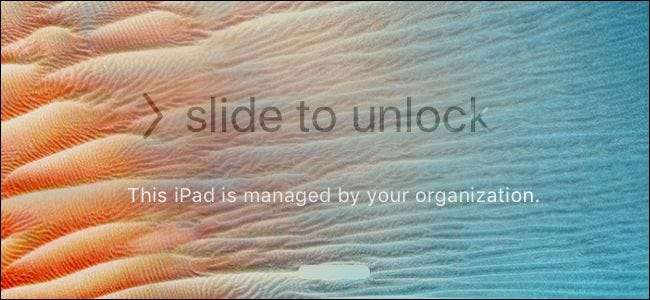
O modo supervisionado é destinado a organizações, mas você pode ativá-lo em seu próprio iPhone ou iPad. O modo supervisionado oferece alguns recursos extras, como escondendo aplicativos incluídos , e VPNs sempre ativos .
Você precisará de um Mac para fazer isso e seu dispositivo será limpo durante o processo de configuração. O modo supervisionado pode ser usado para bloquear seriamente o dispositivo de uma criança como uma organização bloquearia o dispositivo de um funcionário também.
O que você precisa saber sobre supervisão
RELACIONADOS: Como ocultar aplicativos integrados do iOS no iOS 9 e anteriores
Se você é responsável pelos dispositivos de uma grande organização, provavelmente vai querer usar os da Apple Programa de inscrição de dispositivo para habilitar a supervisão sem fio em seus dispositivos. Abordaremos o método manual aqui, que qualquer pessoa com um Mac pode usar para habilitar manualmente a supervisão em um ou mais iPhones ou iPads de sua propriedade.
O método manual usa o Apple Configurator, que a Apple oferece apenas para Macs. Versões mais antigas do Apple Configurator também eram oferecidas para Windows, mas não são mais. Não há como evitar: você precisará de um Mac para isso.
Quando você coloca um dispositivo em modo supervisionado, os dados nele são apagados. Você ainda pode entrar com sua conta do iCloud e restaurar um backup do iCloud mais tarde - ou crie um backup manual com o iTunes com antecedência e restaure o backup depois, mas você terá que configurar seu iPhone ou iPad novamente.
Primeiro: Desative Find My iPhone ou Find My iPad
RELACIONADOS: Como rastrear, desativar e limpar um iPhone, iPad ou Mac perdido
Antes de continuar, você deve desativar o Recurso Find My iPhone ou Find My iPad no seu dispositivo. Está desabilitado " Bloqueio de ativação , ”Que, de outra forma, impedirá o Apple Configurator de configurar automaticamente seu dispositivo sem seu ID do iCloud. Não se preocupe - você pode reativar isso depois de supervisionar o iPhone ou iPad novamente.
Para fazer isso, abra o aplicativo “Ajustes” no dispositivo, toque em “iCloud”, toque em “Encontrar meu iPhone” ou “Encontrar meu iPad” e desative a opção “Encontrar meu iPhone” ou “Encontrar meu iPad”.

Como colocar um iPhone ou iPad no modo supervisionado
Para começar, você precisará abrir a Mac App Store e instalar o “ Apple Configurator 2 ”Aplicativo da Apple.
Você será solicitado a conectar um dispositivo iPhone, iPad, iPod Touch ou Apple TV ao seu Mac. Use o cabo USB padrão que você normalmente usa para carregar o telefone ou tablet e conectá-lo ao Mac.
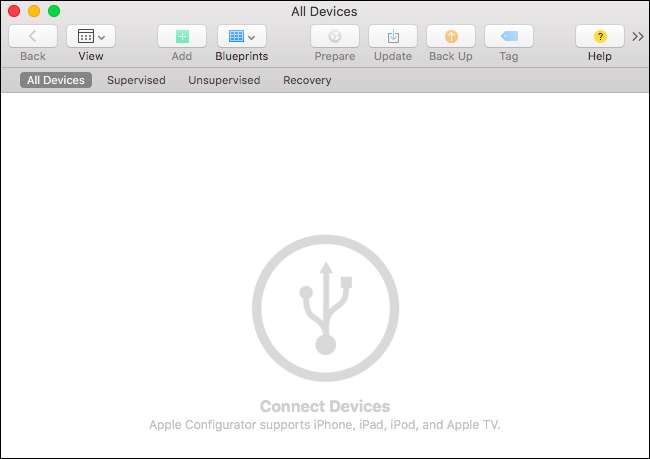
No iPhone ou iPad, você será perguntado se deseja confiar no Mac conectado. Toque no botão “Confiar”.
Depois de um momento, você verá o dispositivo conectado aparecer na janela do Apple Configurator.
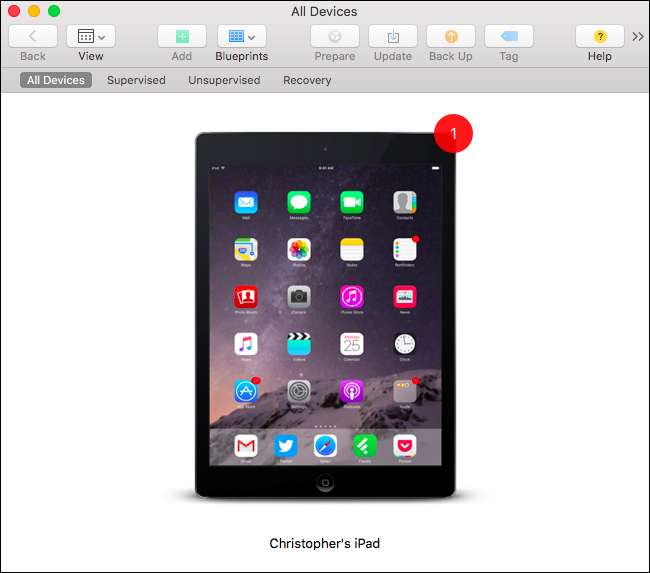
Clique duas vezes em seu dispositivo conectado na janela e você verá mais informações sobre ele. Clique no botão “Prepare” na barra de ferramentas para preparar o dispositivo para supervisão.
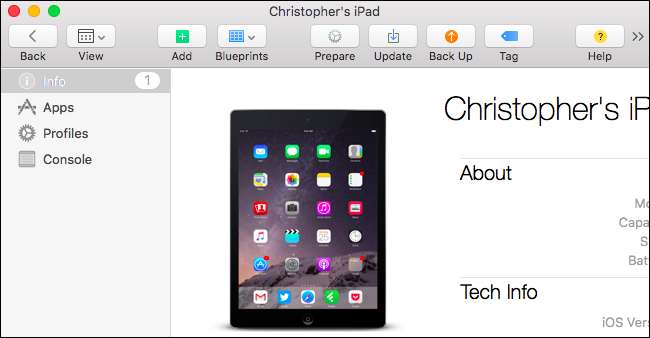
Selecione a configuração “Manual” e clique em “Avançar” para continuar com a configuração de supervisão manual.
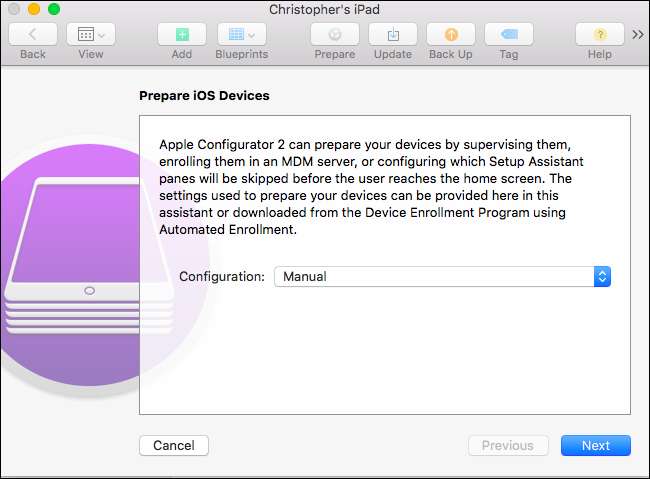
Se você tiver um servidor de gerenciamento de dispositivo móvel, poderá registrar seu dispositivo em um servidor MDM a partir daqui. Se você não fizer isso - e não fará se estiver apenas fazendo isso em seus próprios dispositivos - selecione “Não se inscreva no MDM” e clique em “Avançar” para continuar.

Habilite a opção “Supervisionar dispositivos” aqui.
Por padrão, “Permitir que os dispositivos emparelhem com outros computadores” também está marcada. Isso permitirá que seu iPad ou iPhone se emparelhe com outros computadores - por exemplo, sincronize com o iTunes em outros computadores. Você pode impedir o seu iPhone ou iPad de emparelhar com outros computadores que não o seu Mac desmarcando a opção “Permitir que dispositivos se emparelhem com outros computadores”.
Clique em “Avançar” quando estiver pronto para continuar.
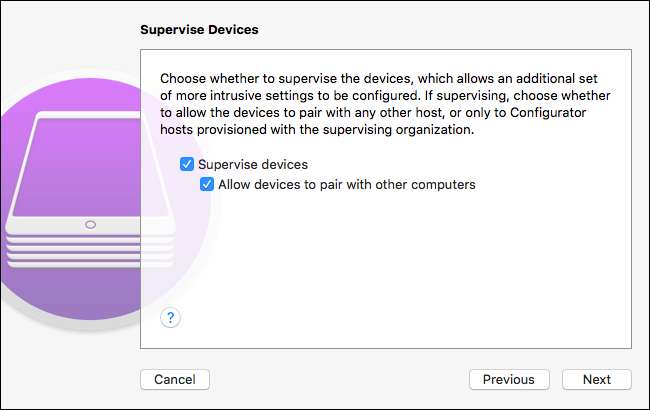
Você precisará inserir o nome de uma organização aqui para continuar. O nome da organização aparecerá no dispositivo, indicando a “organização” pela qual o dispositivo é supervisionado. Digite o que quiser aqui e clique em “Avançar” para continuar. Você também pode inserir um número de telefone, e-mail e endereço da organização, se quiser, mas não é necessário.
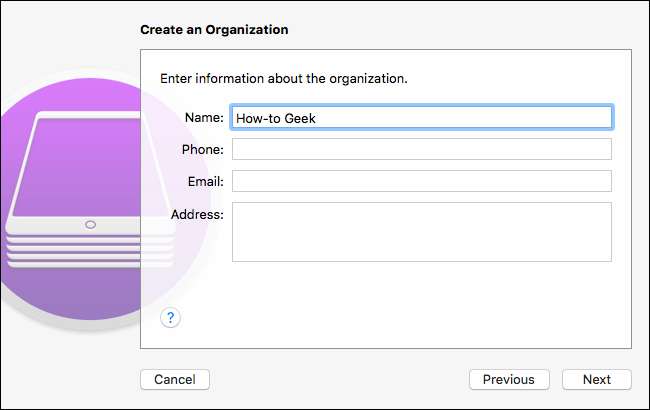
Agora você deve selecionar "Gerar uma nova identidade de supervisão", a menos que já tenha feito isso antes. Clique em “Avançar” e ”a ferramenta irá gerar uma nova“ identidade de supervisão ”para sua organização. Se você já criou uma identidade de supervisão - talvez esteja supervisionando mais de um dispositivo - você pode selecionar “Escolha uma identidade de supervisão existente”.
Cada identidade de supervisão possui seu próprio certificado de segurança. Se você for trabalhar apenas com seu dispositivo supervisionado em seu único Mac, não precisa se preocupar com isso - ele apenas funcionará com seu Mac. Outros Macs não conseguirão gerenciar seu dispositivo, a menos que você exporte a identidade de supervisão para eles.
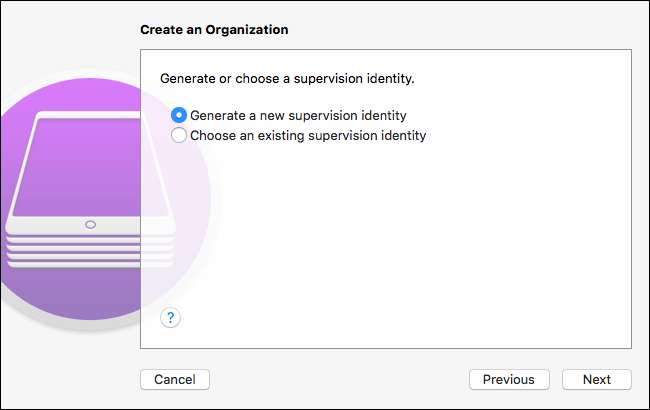
Agora você poderá escolher quais etapas aparecem durante o assistente de configuração inicial em seu dispositivo supervisionado. Isso permite que as organizações personalizem o processo de configuração para seus usuários. Por exemplo, uma organização pode definir essas configurações em um perfil de configuração e, em seguida, ocultar as telas associadas do processo de configuração inicial.
Supondo que você deseja apenas supervisionar seu próprio dispositivo, você pode apenas deixar “Mostrar todas as etapas” habilitado para não ajustar o processo de configuração inicial. Clique no botão “Prepare” e o Apple Configurator supervisionará o seu dispositivo.
Aviso: o Apple Configurator limpará seu dispositivo depois que você clicar em “Preparar”!
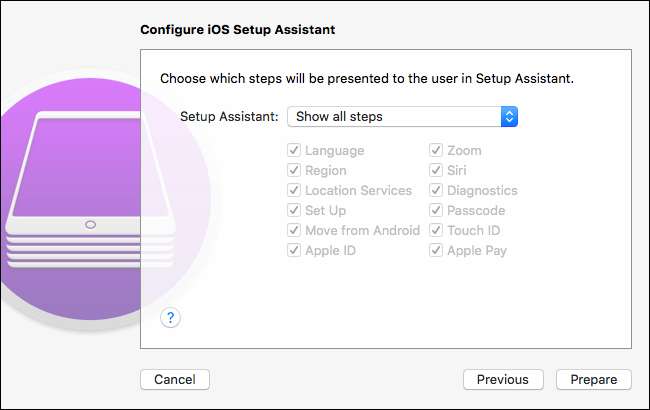
O Apple Configurator passará agora pelo processo de limpeza, configuração e supervisão do dispositivo.
Quando estiver pronto, você pode conectar seu dispositivo ao Mac com um cabo USB e gerenciá-lo a partir do Apple Configurator, criando perfis de configuração e aplicando-os - mesmo que exijam um dispositivo supervisionado. Isso significa que você pode agora ocultar os aplicativos incluídos , habilitar uma VPN sempre ativa e altere outras configurações poderosas.
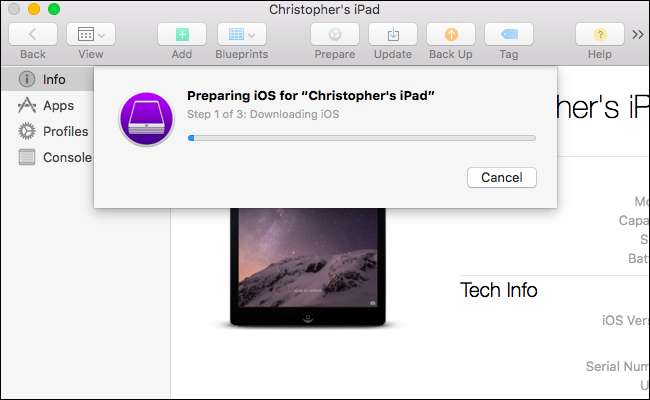
Se você supervisionou um dispositivo com o Apple Configurator e deseja remover essa supervisão, basta redefinir o dispositivo para as configurações padrão de fábrica. Isso removerá a "supervisão" do dispositivo e ele voltará ao normal.
Para evitar que os usuários removam a supervisão, você pode usar perfis de configuração para bloquear o iPhone ou iPad e desabilitar o acesso às opções na tela “Reiniciar” em Ajustes.







